Када смо попунили списак "примљен" робе за нас, можемо да упишемо продајну цену за то. Да бисте то урадили, идите у директоријум "Ценовници" .
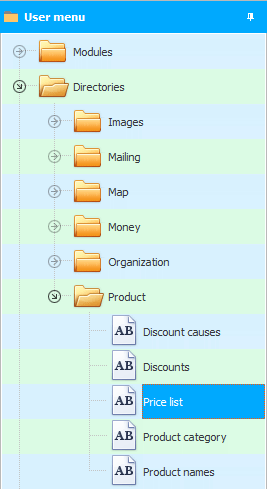
На врху овог водича можете креирати један или више ценовника.
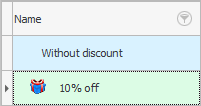
![]() Можете
Можете ![]() користите слике за било које вредности да бисте повећали видљивост текстуалних информација.
користите слике за било које вредности да бисте повећали видљивост текстуалних информација.
Један ценовник мора бити означен као "основни" . Аутоматски ће бити замењен када се нови корисник региструје у програму.
Ако радите у различитим земљама, можете креирати ценовнике у различитим "валута" .
![]() Затим погледајте како да испишете цене за робу према жељеном ценовнику.
Затим погледајте како да испишете цене за робу према жељеном ценовнику.
![]() Наведите разлоге за давање попуста.
Наведите разлоге за давање попуста.
![]() Направите листу једнократних попуста које ће продавци моћи да обезбеде купцима.
Направите листу једнократних попуста које ће продавци моћи да обезбеде купцима.
![]() Све дате једнократне попусте могуће је контролисати помоћу посебног извештаја.
Све дате једнократне попусте могуће је контролисати помоћу посебног извештаја.
У наставку погледајте друге корисне теме:
![]()
Универзални рачуноводствени систем
2010 - 2024